Thông báo mới nhất của Nvidia là điều mà nhiều người trong chúng ta đã chờ đợi. Công ty đang phát hành một giải pháp phần mềm mới, hy vọng một ngày nào đó sẽ thay thế Nvidia Control Panel và GeForce Experience. Được đặt tên đơn giản là “Nvidia App”, phần mềm này hiện đang ở giai đoạn beta và có sẵn để thử nghiệm.
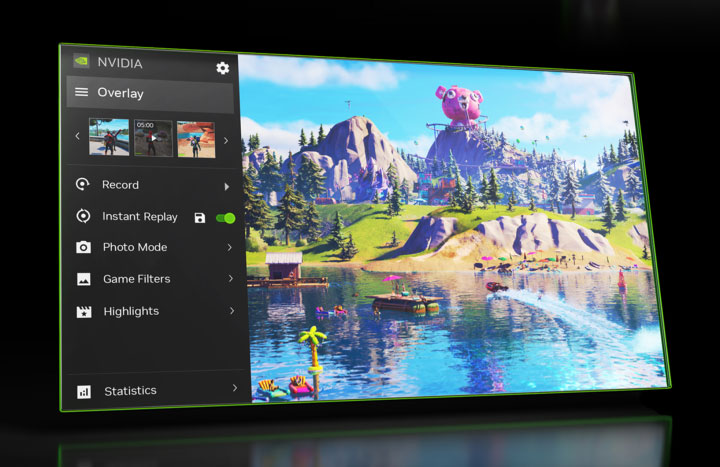
Nhìn bề ngoài, Nvidia App có vẻ như sẽ thực sự là giải pháp tổng hợp mà game thủ cần. Bây giờ, bạn có thể tải xuống bản beta trực tiếp từ Nvidia và dùng thử.
Tại sao bạn nên cài đặt Nvidia App?
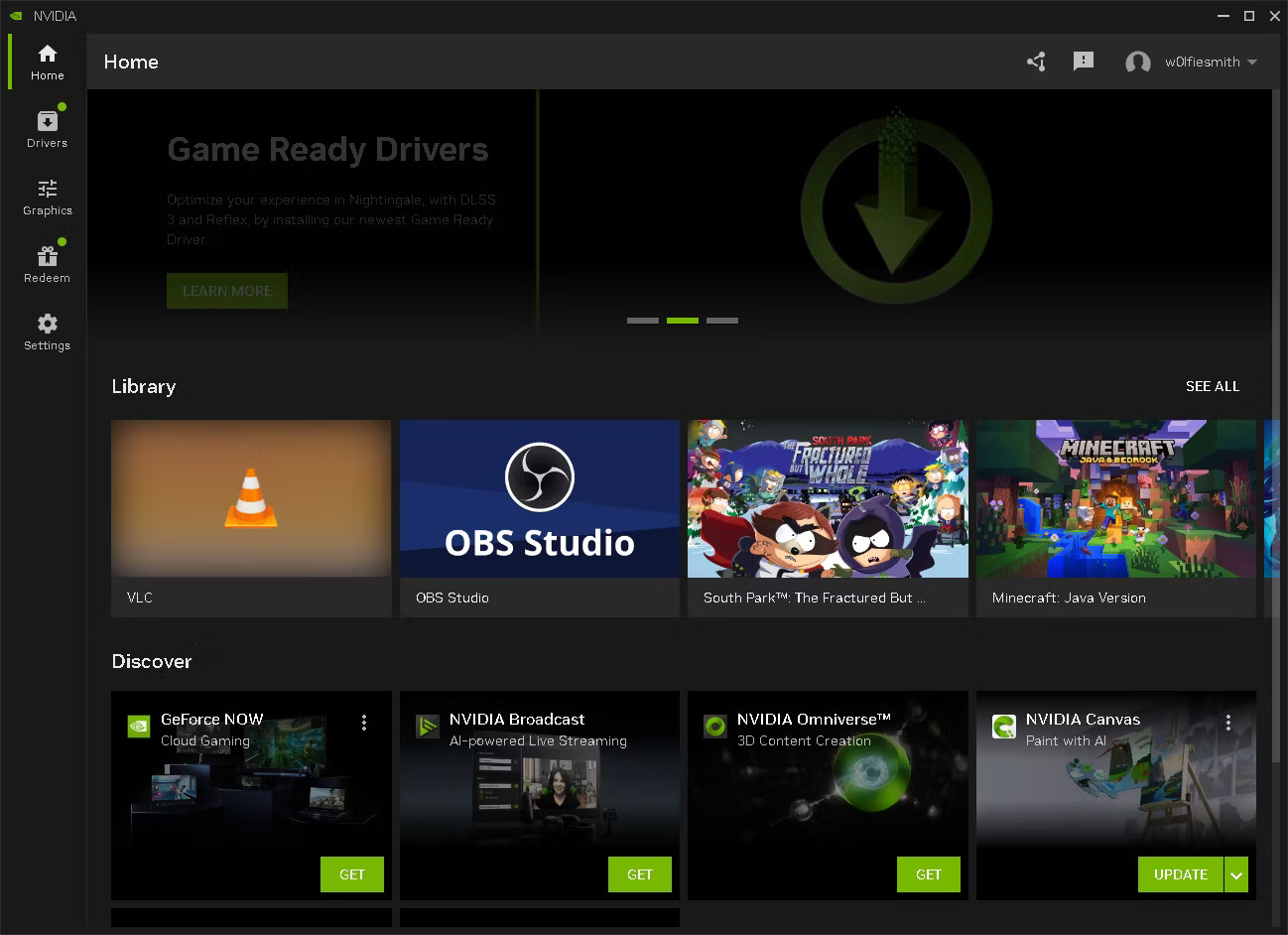
Ứng dụng Nvidia App mới bao gồm tất cả các công cụ hữu ích mà Nvidia đã tích hợp vào phần mềm driver của họ trong nhiều năm thành một giao diện hợp nhất.
Trước đây, nếu muốn điều chỉnh bất kỳ thứ gì mang tính kỹ thuật như Vsync, bạn cần phải chuyển sang giao diện phức tạp của Nvidia Control Panel. Trong khi đó, các driver mới cũng như những cài đặt và tính năng dành riêng cho game có thể được tìm thấy trong Geforce Experience.
Dưới đây là những gì hiện có trong Nvidia App đầy đủ tính năng.
GPU Control Center: Đây là ngôi nhà mới cho tất cả cài đặt tối ưu hóa trong game, như chế độ VSync, DSR và Low Latency. Và đối với những người không muốn loay hoay mãi, có một tính năng tối ưu hóa chỉ bằng một cú nhấp chuột để áp dụng các cài đặt phù hợp với thông số kỹ thuật của bạn từ dữ liệu của hàng nghìn người dùng khác.
Nvidia Overlay: Overlay cho phép bạn nhanh chóng sửa đổi các bộ lọc và xem những số liệu hiệu suất chính, chẳng hạn như tốc độ khung hình và mức sử dụng GPU. Và nếu bạn có màn hình G-Sync mới hơn hoặc chuột được hỗ trợ, bạn sẽ thấy Reflex Analyzer được tích hợp sẵn, tính năng này tự động đo độ trễ của các thiết bị ngoại vi.
Nvidia Freestyle: Dành riêng cho chủ sở hữu card dòng RTX, Freestyle bao gồm hai bộ lọc được hỗ trợ bởi AI: RTX Dynamic Vibrance và RTX HDR. Chúng khai thác các tính năng AI của card dòng RTX để cải thiện màu sắc trong thời gian thực khi bạn chơi. Bộ lọc RTX HDR có nghĩa là bạn có thể chơi các game SDR với đầy đủ màu sắc HDR trên màn hình hỗ trợ HDR.
Application Hub: Cũng như các tính năng tích hợp được liệt kê ở trên, Nvidia App mới cung cấp một cách dễ dàng để truy cập vào nhiều ứng dụng chơi game và sáng tạo khác mà Nvidia cung cấp, chẳng hạn như nền tảng chơi game đám mây GeForce Now; Nvidia Canvas, một ứng dụng vẽ phong cảnh được hỗ trợ bởi AI; hoặc Broadcast, để ghi lại và truyền phát quá trình chơi của bạn.
Optional Login: Nếu bạn từng cảm thấy nản lòng khi phải đăng nhập vào ứng dụng GeForce Experience chỉ để tải xuống driver mới nhất thì bạn không đơn độc. Yêu cầu đăng nhập đã bị loại bỏ - nhưng bạn vẫn nhận được một số phần thưởng nếu chọn đăng nhập.
Bắt đầu với Nvidia App
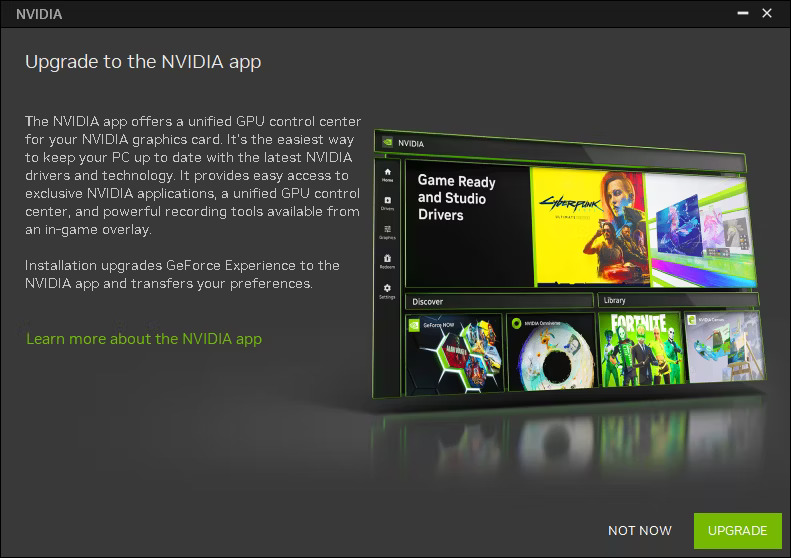
Vì đây là một ứng dụng mới và đang thịnh hành, bạn chắc chắn sẽ tìm thấy một số trang web sơ sài cung cấp các bản tải xuống có thể không an toàn hoặc đi kèm với phần mềm khác. Bạn không bao giờ nên tải xuống ứng dụng từ bất cứ đâu ngoại trừ trang web chính thức của Nvidia.
Nvidia App đang ở giai đoạn thử nghiệm tại thời điểm viết bài và bạn sẽ cần gỡ cài đặt GeForce Experience và Control Panel hiện có của mình, vì vậy hãy nhấp để đồng ý với lời nhắc và đợi quá trình cài đặt hoàn tất.
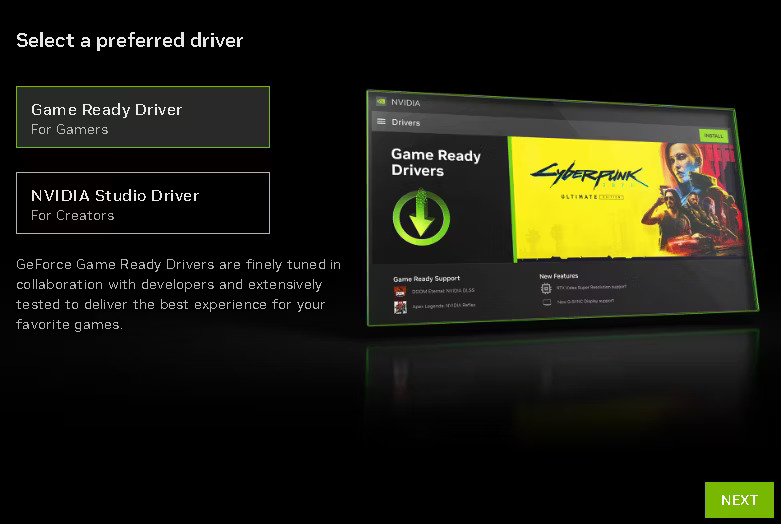
Từ đó, bạn sẽ được hỏi nên sử dụng phiên bản driver nào: Game Ready hoặc Studio Drivers. Trừ khi chỉ sử dụng PC cho các ứng dụng sáng tạo, còn không bạn nên chọn Game Ready.
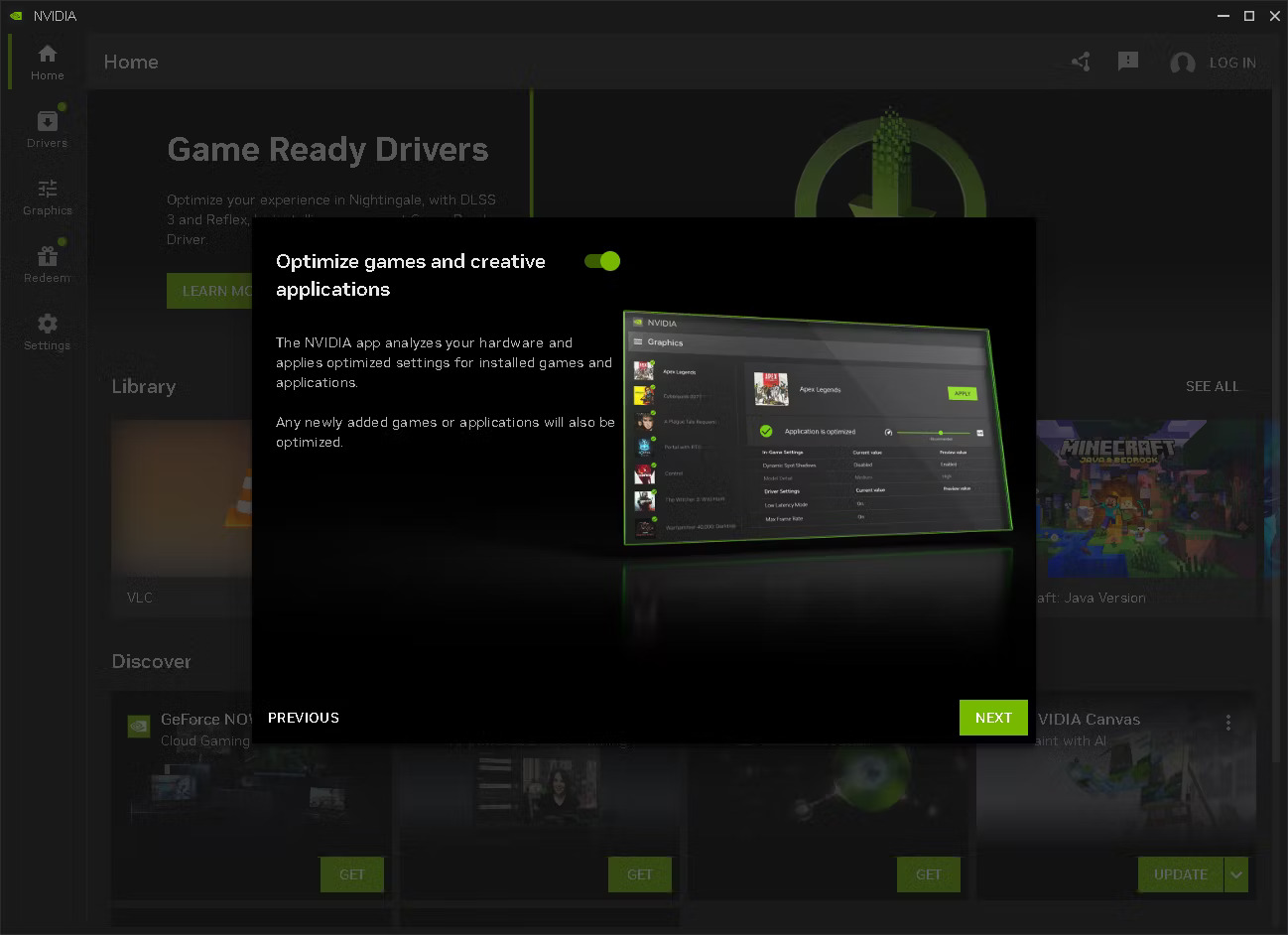
Tiếp theo, bạn sẽ có thể chọn không tham gia phân tích game và phần cứng, thao tác này sẽ tự động tối ưu hóa cài đặt cho bạn. Điều đó sẽ lãng phí lợi ích to lớn của ứng dụng, vì vậy bạn nên tiếp tục sử dụng nó.
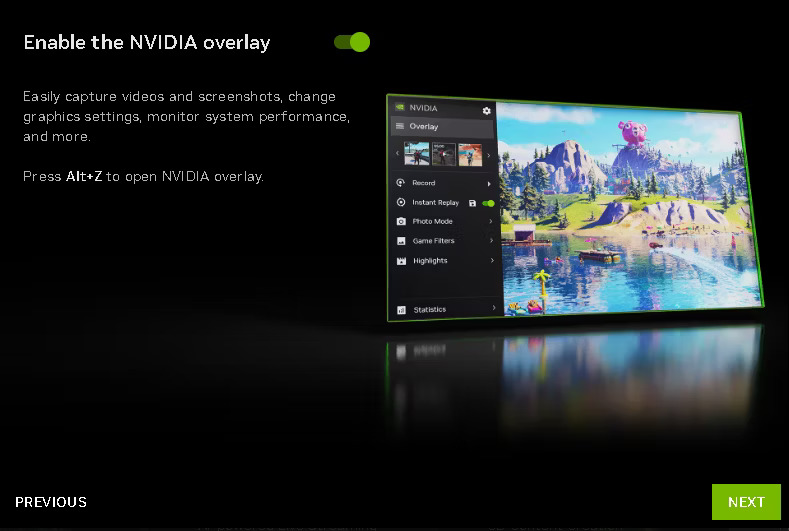
Sau đó, bạn có thể chọn có bật Nvidia Overlay hay không. Đừng lo lắng, bạn luôn có thể kích hoạt nó sau.
Cuối cùng, bạn có thể đăng nhập vào tài khoản Nvidia để nhận phần thưởng, chẳng hạn như gói Call of Duty độc quyền. Bước này hoàn toàn không bắt buộc và bạn sẽ không bỏ lỡ bất kỳ tính năng nào của driver nếu không đăng nhập.
Tổng quan về giao diện Nvidia App
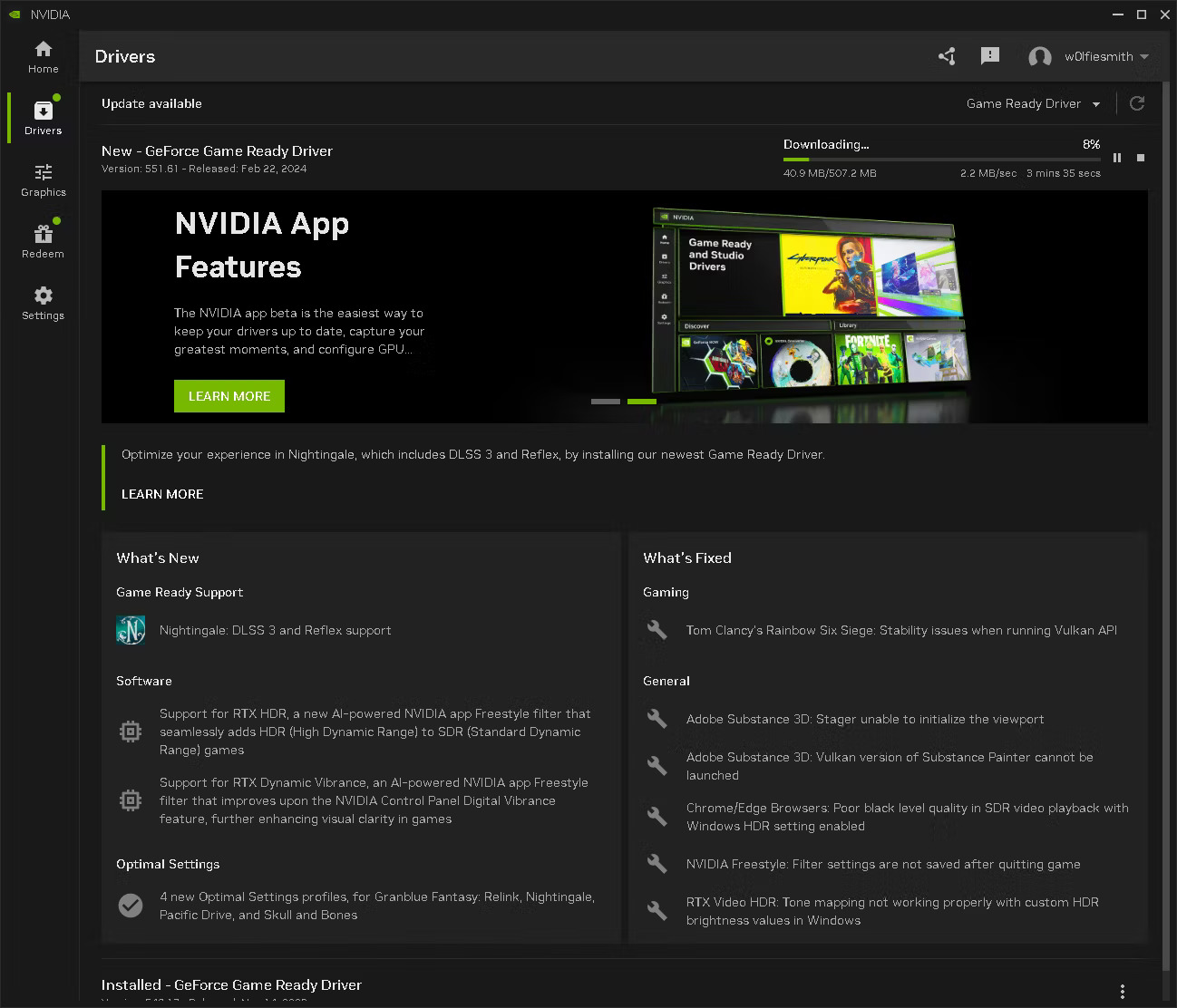
Khi khởi chạy ứng dụng lần đầu tiên, bạn sẽ thấy màn hình chính chứa các liên kết nhanh đến một số ứng dụng mà nó tìm thấy và tab Discover để khởi chạy các ứng dụng sáng tạo khác của Nvidia.
Bên trái là thanh điều hướng. Hãy đi tới Drivers trước để cài đặt bản mới nhất hiện có. So với ứng dụng GeForce Experience, màn hình driver bao gồm bản tóm tắt hữu ích về những tính năng mới và những tính năng đã được sửa trong bản phát hành này.
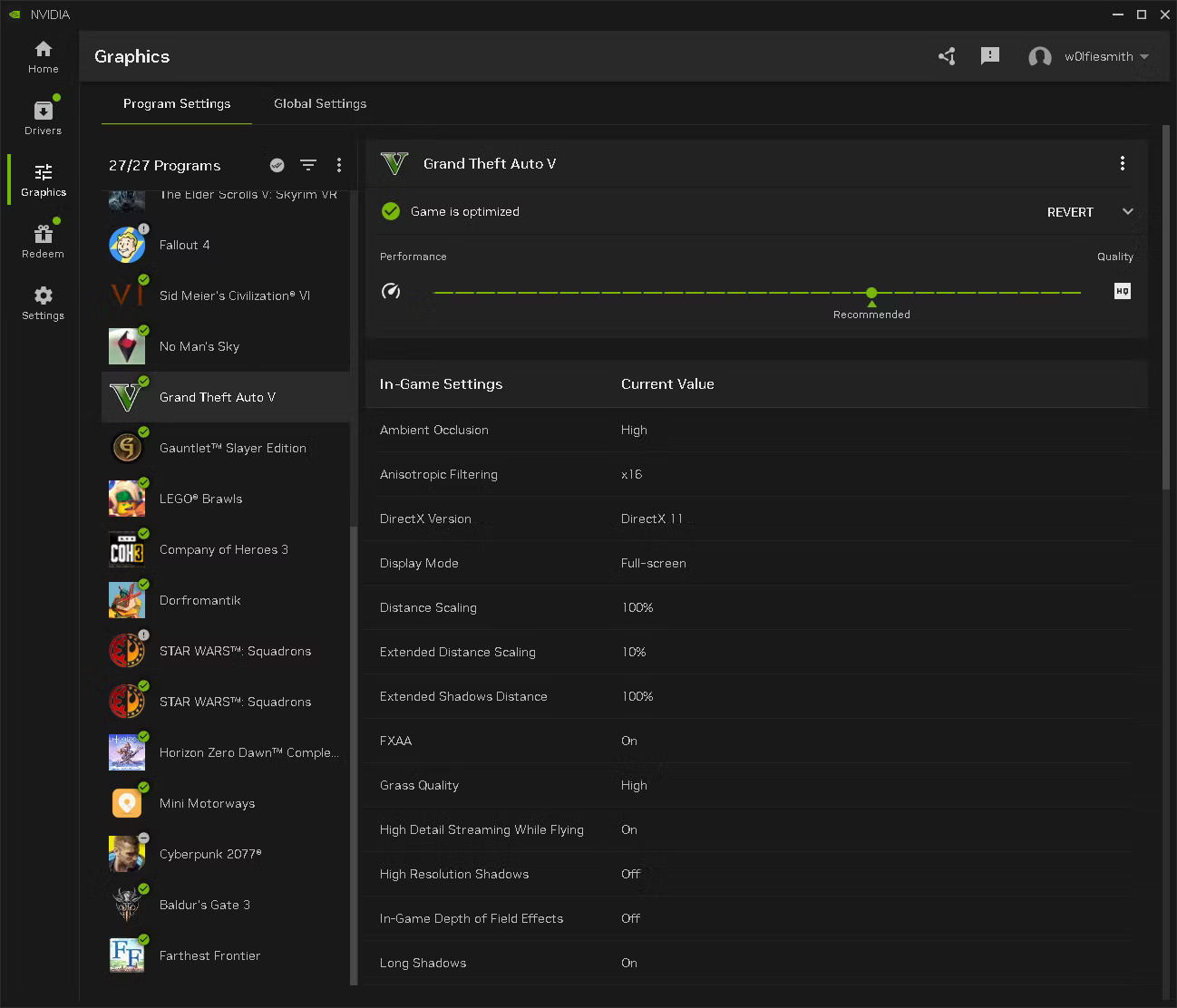
Tab Graphics là nơi bạn sẽ tìm thấy một giao diện hợp nhất đơn giản cho cài đặt game chung hoặc cho mỗi ứng dụng. Nhấp qua tên game để xem cài đặt của bạn đã được tối ưu hóa như thế nào trong quá trình cài đặt. Bất cứ điều gì có dấu kiểm màu xanh lá cây đều đã được tối ưu hóa rồi. Bạn sẽ thấy dấu trừ màu xám nếu nó không được tối ưu hóa hoặc dấu chấm than nếu có vấn đề.
Nhấp vào menu ba chấm trên game để tìm nút Launch. Sẽ thật tuyệt nếu điều này nổi bật hơn trong các phiên bản sau và không bị ẩn trong menu. Khi game đang chạy, hãy nhấn Alt-Z bất kỳ lúc nào để hiển thị overlay, giúp bạn truy cập nhanh vào các số liệu thống kê, bộ lọc và tính năng ghi trong game.
Nếu bạn chỉ muốn tốc độ khung hình hiện tại và mức sử dụng GPU, thay vào đó hãy sử dụng Alt-R. Bạn cũng có thể tùy chỉnh chính xác số liệu thống kê bạn thấy trong overlay hiệu suất.
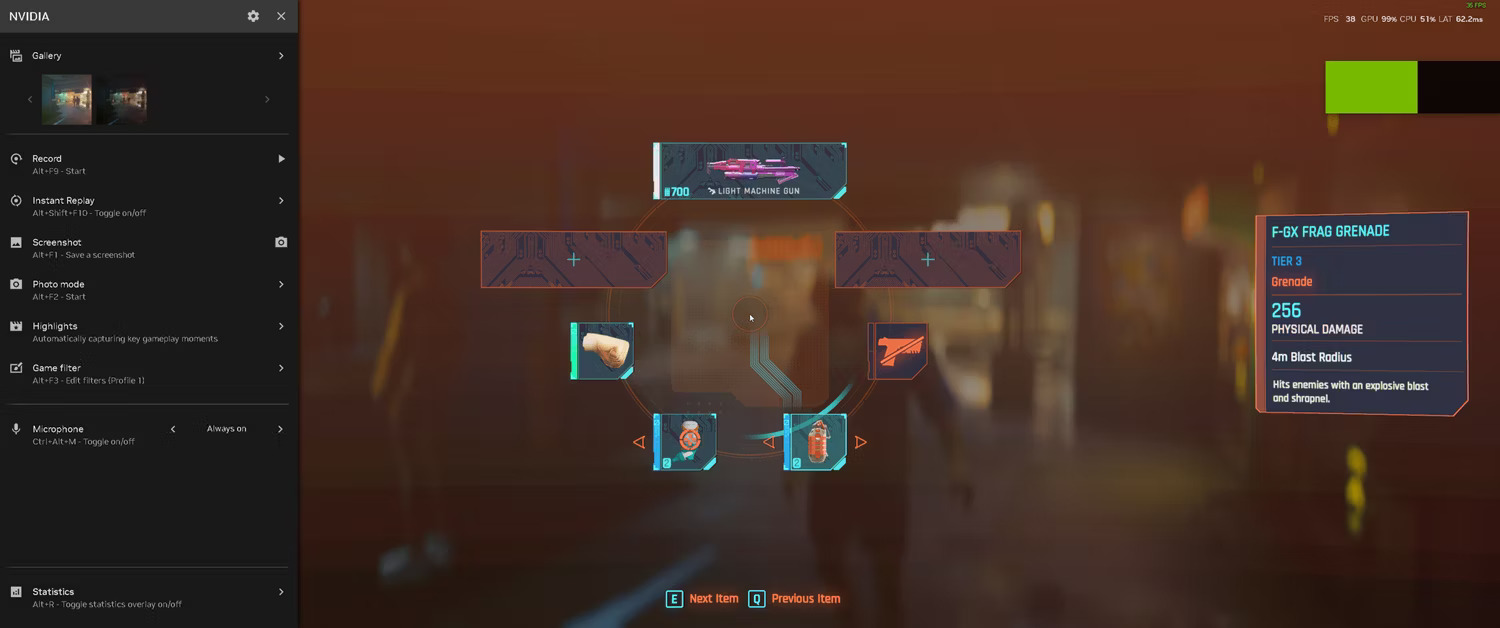
Bạn cũng có thể bật và tắt các bộ lọc RTX mới từ đây trong khi chơi, để biết chúng tạo ra sự khác biệt như thế nào. Đây là ảnh chụp màn hình của Cyberpunk 2077 ở cài đặt mặc định:

Và đây là ảnh chụp màn hình của game đã bật Dynamic Vibrance:

Bạn có thể giảm tông màu bộ lọc nếu thấy nó hơi quá mức, nhưng nó vô cùng hữu ích trong một game tối tăm và u ám như thế này.
Lưu ý rằng nếu game có chế độ HDR tích hợp và bạn đã kích hoạt chế độ đó, các bộ lọc RTX Dynamic Vibrance và RTX HDR dường như không tạo ra sự khác biệt vì chúng không thể kết hợp cùng nhau.
Nếu bạn đã đăng nhập, màn hình Redeem sẽ hiển thị mọi thứ có sẵn để yêu cầu. Cuối cùng, màn hình Settings hiển thị tổng quan ngắn gọn về thông số kỹ thuật hệ thống của bạn.
 Công nghệ
Công nghệ  AI
AI  Windows
Windows  iPhone
iPhone  Android
Android  Học IT
Học IT  Download
Download  Tiện ích
Tiện ích  Khoa học
Khoa học  Game
Game  Làng CN
Làng CN  Ứng dụng
Ứng dụng 


















 Linux
Linux  Đồng hồ thông minh
Đồng hồ thông minh  macOS
macOS  Chụp ảnh - Quay phim
Chụp ảnh - Quay phim  Thủ thuật SEO
Thủ thuật SEO  Phần cứng
Phần cứng  Kiến thức cơ bản
Kiến thức cơ bản  Lập trình
Lập trình  Dịch vụ công trực tuyến
Dịch vụ công trực tuyến  Dịch vụ nhà mạng
Dịch vụ nhà mạng  Quiz công nghệ
Quiz công nghệ  Microsoft Word 2016
Microsoft Word 2016  Microsoft Word 2013
Microsoft Word 2013  Microsoft Word 2007
Microsoft Word 2007  Microsoft Excel 2019
Microsoft Excel 2019  Microsoft Excel 2016
Microsoft Excel 2016  Microsoft PowerPoint 2019
Microsoft PowerPoint 2019  Google Sheets
Google Sheets  Học Photoshop
Học Photoshop  Lập trình Scratch
Lập trình Scratch  Bootstrap
Bootstrap  Năng suất
Năng suất  Game - Trò chơi
Game - Trò chơi  Hệ thống
Hệ thống  Thiết kế & Đồ họa
Thiết kế & Đồ họa  Internet
Internet  Bảo mật, Antivirus
Bảo mật, Antivirus  Doanh nghiệp
Doanh nghiệp  Ảnh & Video
Ảnh & Video  Giải trí & Âm nhạc
Giải trí & Âm nhạc  Mạng xã hội
Mạng xã hội  Lập trình
Lập trình  Giáo dục - Học tập
Giáo dục - Học tập  Lối sống
Lối sống  Tài chính & Mua sắm
Tài chính & Mua sắm  AI Trí tuệ nhân tạo
AI Trí tuệ nhân tạo  ChatGPT
ChatGPT  Gemini
Gemini  Điện máy
Điện máy  Tivi
Tivi  Tủ lạnh
Tủ lạnh  Điều hòa
Điều hòa  Máy giặt
Máy giặt  Cuộc sống
Cuộc sống  TOP
TOP  Kỹ năng
Kỹ năng  Món ngon mỗi ngày
Món ngon mỗi ngày  Nuôi dạy con
Nuôi dạy con  Mẹo vặt
Mẹo vặt  Phim ảnh, Truyện
Phim ảnh, Truyện  Làm đẹp
Làm đẹp  DIY - Handmade
DIY - Handmade  Du lịch
Du lịch  Quà tặng
Quà tặng  Giải trí
Giải trí  Là gì?
Là gì?  Nhà đẹp
Nhà đẹp  Giáng sinh - Noel
Giáng sinh - Noel  Hướng dẫn
Hướng dẫn  Ô tô, Xe máy
Ô tô, Xe máy  Tấn công mạng
Tấn công mạng  Chuyện công nghệ
Chuyện công nghệ  Công nghệ mới
Công nghệ mới  Trí tuệ Thiên tài
Trí tuệ Thiên tài